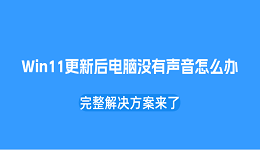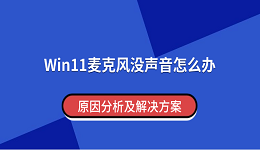声卡驱动作为连接操作系统与声卡硬件的桥梁,其是否正确安装直接影响到电脑的声音输出效果。如果电脑没有声音或音质异常,很有可能是声卡驱动缺失或损坏所致。本文将详细介绍声卡驱动的安装方法,帮助用户解决相关问题。

一、什么是声卡驱动?
声卡驱动是一种用于操作系统与声卡之间通信的软件。声卡(Sound Card)是计算机中的音频处理硬件设备,而驱动程序(Driver)则负责指挥操作系统如何与硬件交互。声卡驱动的作用是让操作系统能够正确识别声卡硬件,并使用其功能输出和输入音频信号。
二、判断是否需要安装声卡驱动
在安装驱动之前,我们首先需要判断电脑是否缺少声卡驱动。可以按照以下步骤操作:
1. 查看设备管理器:
右键点击“此电脑”或“我的电脑”,选择“管理”;
点击“设备管理器”;
找到“声音、视频和游戏控制器”一栏;
如果发现有黄色感叹号或者“未知设备”,说明声卡驱动缺失或未安装成功。
2. 检查音频输出是否正常:
播放一段音频;
若无声音输出,且系统提示“未安装音频设备”,也可能是驱动未安装或损坏。
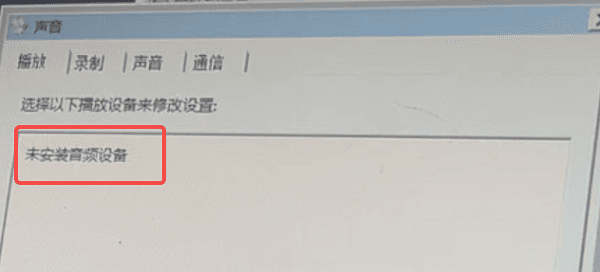
三、声卡驱动的安装方法
方法一:使用操作系统自动更新
Windows系统通常具备自动安装常用驱动的功能:
1. 打开“设备管理器”;
2. 找到“声音、视频和游戏控制器”中的设备,右键点击,选择“更新驱动程序”;
3. 选择“自动搜索驱动程序”;
4. 等待系统从Windows Update中查找并安装驱动。
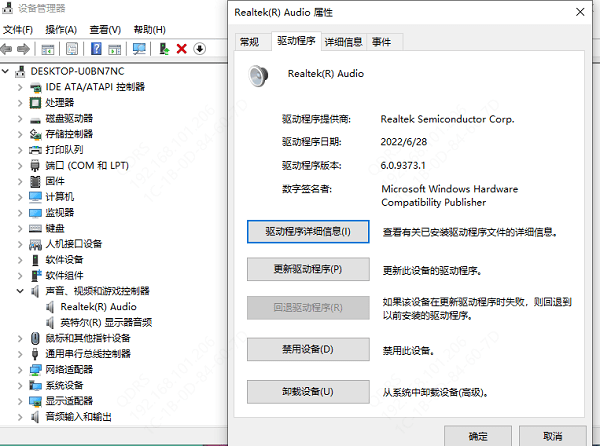
方法二:使用驱动管理工具
市面上有一些专门的驱动安装与管理软件,例如驱动人生,这类工具可以自动识别电脑硬件并下载合适驱动。这种方法适合新手用户,操作简便。

 好评率97%
好评率97%  下载次数:4765832
下载次数:4765832 1. 点击上方下载按钮安装并打开“驱动人生”切换到-驱动管理栏目,点击立即扫描选项;
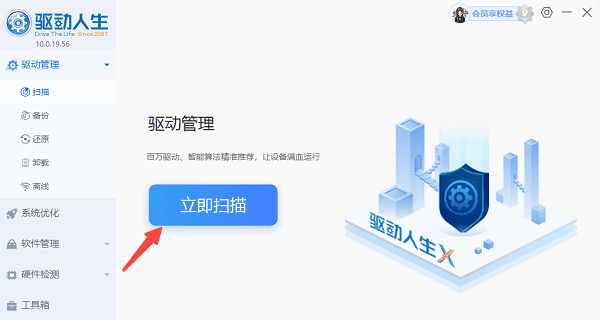
2. 如果提示声卡驱动异常或可更新,点击“升级驱动”按钮,下载并安装最新版的声卡驱动。
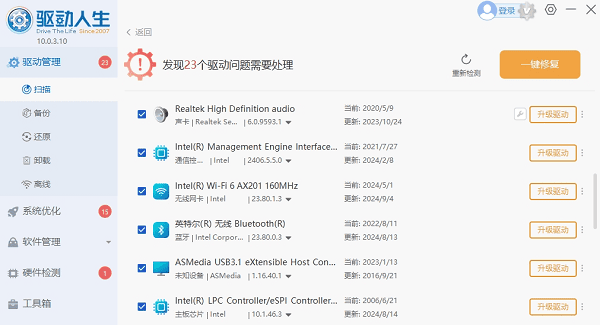
方法三:通过品牌官网下载驱动
如果系统无法自动识别声卡,可以手动到主板或声卡品牌官网下载对应驱动。
1. 确认声卡型号:
如果使用的是集成声卡,一般与主板型号一致;
如果是独立声卡,可以在“驱动人生”的【硬件检测-硬件信息】部分找到声卡信息,并记录下来。
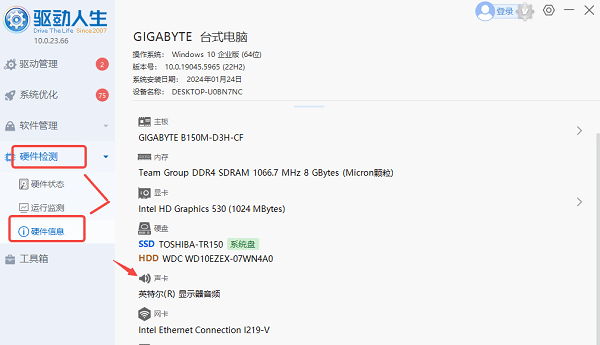
2. 访问官方网站:
如华硕(ASUS)、技嘉(GIGABYTE)、微星(MSI)、Realtek等;
在驱动下载页面选择对应的操作系统版本和声卡型号。
3. 下载安装包:
下载完成后运行安装程序,按照提示完成安装;
重启电脑,以确保驱动生效。
正确安装声卡驱动是确保电脑音频正常输出的基础。用户可通过系统自动更新、官网下载或驱动人生三种方式进行安装。在操作过程中,务必确认声卡型号和操作系统版本匹配,以避免驱动不兼容的问题。